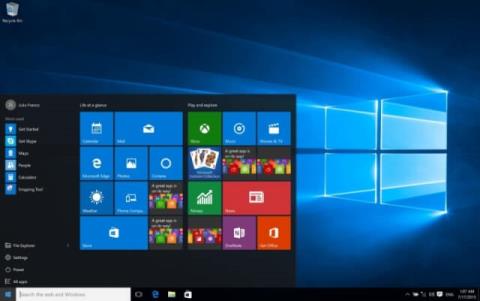Kontrola informácií a stavu autorských práv operačného systému Windows vám pomôže určiť, či verzia systému Windows, ktorú používate, bola úspešne aktivovaná so zákonnými autorskými právami spoločnosti Microsoft alebo nie?
Ak používate operačný systém Windows 10 a neviete, či verzia, ktorú používate, bola úspešne zaregistrovaná na aktiváciu alebo nie a akú verziu operačného systému používate (Home, Pro alebo Ultimate). Všetky otázky, ktoré vás zaujímajú, budú zodpovedané v článku pod Tips.BlogCafeIT.

Skontrolujte, či je váš Windows 10 chránený autorskými právami alebo nie?
Ak chcete skontrolovať, či je váš systém Windows 10 chránený autorskými právami alebo nie, postupujte podľa nasledujúcich krokov:
Krok 1:
Najprv otvorte Prieskumníka, potom kliknite pravým tlačidlom myši na Tento počítač v ľavom paneli a vyberte možnosť Vlastnosti .

Krok 2:
V tomto okamihu sa na obrazovke zobrazí okno Systém, ako je znázornené nižšie:

Krok 3:
Tu nájdete sekciu aktivácie systému Windows . Ak vidíte stav Windows je aktivovaný s ID produktu, znamená to, že váš Windows 10 je chránený autorskými právami systému Windows.
A naopak, ak tento stav nevidíte, znamená to, že váš Windows 10 nie je chránený autorskými právami Windows.
Pozrite si niekoľko ďalších článkov nižšie:
Veľa štastia!